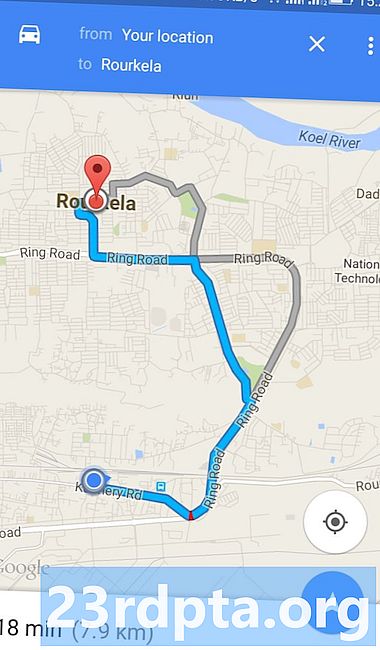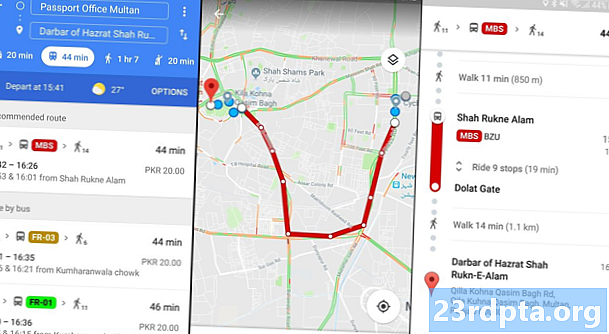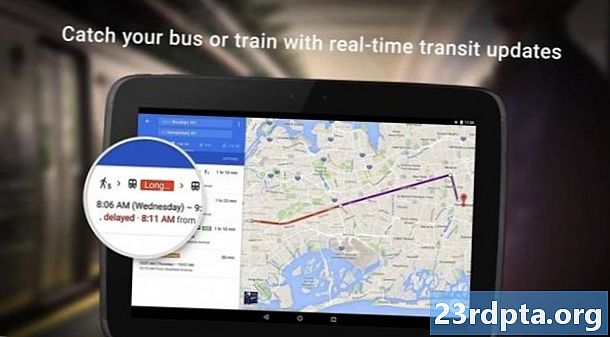NộI Dung

Phần clicky không chỉ giúp bạn loại bỏ S-Pen khỏi Note.
Hãy bắt đầu với một số thông số kỹ thuật nhanh về chính S-Pen - cụ thể là một chiếc đi kèm với Galaxy Note 9. Một số thông số kỹ thuật này mang từ các thế hệ trước và một số là hoàn toàn mới. Tất nhiên, chúng tôi hy vọng Galaxy Note 10 S-Pen cũng sẽ cải thiện các thông số kỹ thuật này.
- Năm nay, S-Pen kết nối với điện thoại bằng Bluetooth, một tính năng mới trong năm 2018. Tất nhiên, nó vẫn sống trong cơ thể của thiết bị không giống như hầu hết các đối thủ.
- Nó lấy năng lượng từ pin siêu tụ thay vì pin lithium-ion cổ điển của Microsoft Surface Pen hoặc Apple Pencil. Samsung tuyên bố một lần sạc đầy chỉ mất 40 giây.
- Một lần sạc đầy cho phép thời gian sử dụng lên đến 30 phút hoặc 200 lần nhấp nút. Người dùng nhận được thông báo khi pin ở mức 20 phần trăm để nhắc nhở họ sạc.
- Nó sử dụng phương thức sạc không dây trong khi nghỉ ngơi bên trong thân thiết bị để sạc. Nó khác với phương pháp sạc không dây Note 9 xông hơi. Do đó, bạn không thể sạc S-Pen bằng bộ sạc không dây điện thoại.
- Samsung ước tính nó sử dụng 0,5mAh cho mỗi lần sạc đầy. Nói cách khác, S-Pen không nên ảnh hưởng đến tuổi thọ pin của bạn, ngay cả khi các siêu tụ điện dần bị mất điện theo thời gian. Để tham khảo, 0,5mAh là 1/8000 của pin 4.000mAh trong Note 9.
- Bút S-Pen vẫn hoạt động miễn phí. Bạn chỉ mất các khả năng từ xa cho đến khi bạn sạc lại S-Pen một lần nữa.
- Đầu bút S-Pen dày 0,7mm. Nó cũng đăng ký lên đến 4.096 mức áp lực. Đây là ngang bằng với Microsoft Surface Pen 2 và hầu hết bút stylus máy tính bảng Wacom.
- S-Pen 2018 có sẵn trong bốn màu - vàng và xanh biển, oải hương, đen và nâu. Nhấn vào các liên kết để kiểm tra chúng trên Amazon. Chúng có giá dao động từ $ 40 đến $ 50. Họ cũng xác định màu viết chính của bạn, nhưng chúng tôi sẽ nói về điều đó sau.
- Khoảng cách hoạt động của S-Pen với Bluetooth là 30 feet.
- Một tính năng ít được biết đến của S-Pen là nhiều mẹo của nó. Mỗi thiết bị Galaxy Note gần đây đều đi kèm với một công cụ kéo nhỏ mà bạn có thể sử dụng để xóa mẹo S-Pen, mà sau đó bạn có thể lật. Mặc định là một đầu cao su mềm, nhưng bạn có thể lật nó cho một đầu nhựa cứng. Công cụ trình kéo nên có trong hộp Galaxy Note của bạn đi vào.
Tính năng cơ bản

Đầu vào viết trực tiếp là chính xác những gì tên nói.
-

- Đây là Air View hiển thị cho bạn các tùy chọn điều khiển từ xa trong Google Chrome.
-

- Đầu vào viết trực tiếp chính xác là những gì tên nói.
-

- PENUP là một mạng xã hội và ứng dụng vẽ cho chủ sở hữu S-Pen. Nó rất ổn.
-

- Ghi nhớ màn hình có thể được lưu dưới dạng ghi chú thông thường hoặc để ở đó để tham khảo trong tương lai.
S-Pen đi kèm với một loạt các tính năng cơ bản. Chúng hoạt động cơ bản mọi lúc và bạn có thể bật và tắt chúng trong menu cài đặt.
Tầm nhìn từ trên cao - Air View cho phép bạn lượm lặt thông tin nhanh chóng bằng cách di chuyển bút stylus gần với các bit thông tin. Nó hoạt động tốt nhất trong các ứng dụng thư viện và lịch của Samsung. Chúng tôi đã thấy nó hoạt động tốt với các ứng dụng của bên thứ ba, như Lịch Google hoặc Google Drive.
Đầu vào viết trực tiếp - Điều này cho phép bạn điền vào các trường văn bản trên điện thoại của bạn bằng văn bản thực tế. Chỉ cần di chuột qua một trường văn bản trống cho đến khi biểu tượng bật lên. Nhấp vào nó và bạn có thể bắt đầu viết nội dung thay vì nhập nó vào.
Tắt màn hình ghi nhớ - Một tính năng Note cổ điển. Bạn có thể ghi chú trên thiết bị của mình mà không cần mở khóa màn hình. Simpy xóa S-Pen trong khi màn hình tắt và làm theo lời nhắc trên màn hình để sử dụng tính năng này. Bạn có thể lưu các ghi chú này vào ứng dụng ghi chú Samsung, ghi lại nhiều ghi chú, xóa những gì bạn đã viết và thậm chí thay đổi độ dày của mực kỹ thuật số.
PENUP - Đây là một mạng xã hội các loại dành cho chủ sở hữu Samsung Note. Bạn có thể tạo bản vẽ, màu sắc trong các bản vẽ hiện có và chia sẻ tác phẩm nghệ thuật của bạn trên toàn tập thể. Nó có sẵn trên thiết bị, nhưng bạn có thể gỡ cài đặt nếu bạn không muốn. Nó cũng có sẵn trong Cửa hàng Google Play nếu bạn đổi ý.
Thay đổi màu mực S-Pen - Thực tế, bạn có thể thay đổi màu mực kỹ thuật số cho thiết bị của mình. Thật không may, hai tùy chọn duy nhất của bạn là bút thực tế, màu vật lý và màu trắng. Bạn có thể mua thêm S-Pen với các màu khác nhau nếu bạn phải. Tuy nhiên, đây chỉ là một vấn đề trong các ứng dụng mà don cho phép bạn thay đổi màu sắc, như tính năng ghi nhớ tắt màn hình. Bản thân Samsung Notes cho phép bạn thay đổi màu sắc, giống như hầu hết các ứng dụng khác có chức năng bút stylus. Nó khập khiễng, nhưng cũng không phải là một vấn đề lớn.
Con trỏ có thể nhìn thấy - Bạn có thể đặt thiết bị hiển thị đồ họa con trỏ khi S-Pen đủ gần màn hình. Đây là một tính năng cũ và theo mặc định.
Tính năng chỉ huy không quân

-

- Nhấp vào nút này trong menu Air Command để truy cập nhanh cài đặt S-Pen.
-

- Đây là Air Command, giao diện người dùng chính cho hầu hết các chức năng của S-Pen
-

- Screen Write chụp ảnh màn hình và sau đó cho phép bạn viết tất cả lên nó.
-

- S-Pen Translate sử dụng Google Dịch và chúng tôi đánh giá cao điều đó.
Lệnh không quân - Đây là giao diện gốc để sử dụng tất cả các chức năng khác nhau. Nó xuất hiện theo mặc định bằng cách xóa S-Pen khỏi thiết bị khi màn hình đang bật. Có một giao diện người dùng quay với tất cả các tùy chọn. Bạn có thể vô hiệu hóa điều này trong cài đặt nếu bạn thực sự muốn, nhưng chúng tôi có thể tưởng tượng tại sao bạn lại làm như vậy vì nhiều chức năng này có sẵn ở nơi khác trong UI.
Ghi chú - Nó là một thiết bị Galaxy Note, vì vậy tất nhiên bạn có thể ghi chú. Có hai chức năng Air Command để ghi chú. Cái đầu tiên tạo một ghi chú mới và cái thứ hai mở ứng dụng Samsung Notes để xem các ghi chú trước đó. Ghi chú đồng bộ hóa trên các thiết bị thông qua tài khoản Samsung của bạn trong trường hợp bạn mua thiết bị Note mới sau này.
Viết màn hình - Screen Write chụp ảnh màn hình của toàn bộ màn hình. Nó ngay lập tức mở ra một giao diện nơi bạn có thể viết trên ảnh chụp màn hình. Từ đó, bạn có thể lưu nó, chia sẻ hoặc cách điệu nó theo những cách khác.
Chọn thông minh - Chọn thông minh là cách yêu thích của chúng tôi để chụp ảnh màn hình. Bạn có thể sử dụng S-Pen để vẽ hình bất cứ nơi nào trên màn hình và điện thoại sẽ chụp màn hình chỉ phần đó của màn hình. Điều này tốt hơn nhiều so với chụp ảnh màn hình siêu cao và cắt nó xuống khi bạn chỉ cần thêm một chút thông tin. Ngoài ra còn có một tùy chọn để chụp ảnh động trong một khu vực được xác định. Smart Chọn biến nó thành một GIF để chia sẻ dễ dàng. Nghiêm túc mà nói, Smart Select thật tuyệt vời.
Dịch - Một chức năng hữu ích, nhưng hơi thích hợp. Bạn di chuyển S-Pen qua một từ bằng tiếng nước ngoài và Dịch, tốt, dịch nó. Nó sử dụng Google Dịch và chúng tôi đánh giá cao Samsung sử dụng thứ gì đó đã thử và đúng. Bạn cũng có thể nghe từ với biểu tượng âm thanh nhỏ bên cạnh bản dịch.

Nhấp vào nút này trong menu Air Command để truy cập nhanh cài đặt S-Pen.
-

- Chức năng Magnify siêu hữu ích cho những ai có thể nhìn thấy tốt.
-
- Live tạo ảnh GIF. Nó không hiệu quả, nhưng chúng tôi yêu nó.
-

- Đây là những gì Bixby Vision trông giống như trong khi sử dụng S-Pen.
Phóng đại - Đây là một tính năng hữu ích, nhưng thích hợp. Di chuột qua bất cứ thứ gì về cơ bản và Magnify có thể làm cho nó lớn hơn và dễ đọc hơn. Đây là một tính năng tiếp cận phong nha. Bạn có thể phóng to mọi thứ bằng 150 phần trăm, 200 phần trăm, 250 phần trăm và 300 phần trăm. Ngoài ra còn có một sự thay đổi để thay đổi một chút diện tích được phóng to, nhưng chúng tôi không thể nói nhiều về sự khác biệt. Cửa sổ phóng to cũng là một kích thước khá.
Nhìn thoáng qua - Glance là một công cụ tuyệt vời cho đa tác vụ. Về cơ bản, nó làm cho bất kỳ ứng dụng nào hoạt động ở chế độ hình ảnh. Mở một ứng dụng, thu hút Glance và ứng dụng trở thành một hình thu nhỏ. Di chuột qua hình thu nhỏ để xem lại ứng dụng ở chế độ toàn trang. Chỉ cần di chuyển hộp nhỏ bằng S-Pen để đặt lại ở chế độ Glance.
Trực tiếp - Live là một tính năng nhỏ thú vị đã ra mắt vài năm trước. Viết ra một tên lửa hoặc vẽ một hình ảnh đơn giản và thiết bị Note của bạn sẽ biến nó thành một GIF. GIF có thể chia sẻ về cơ bản ở mọi nơi và hoạt động ở bất cứ nơi nào GIF hoạt động. Điều này không có giá trị năng suất nào, nhưng nó là niềm vui. Điều này cũng hoạt động với tính năng Samsung Emoji AR Emoji và bạn cũng có thể viết lên hình ảnh bạn có trên thiết bị Note của mình.
Tầm nhìn Bixby - Cái này hơi phân cực. Bixby Vision có nghĩa là xác định những thứ trên màn hình điện thoại của bạn và hiển thị cho bạn thông tin về nó, như các liên kết mua sắm. Nó cực kỳ hit hoặc bỏ lỡ và thẳng thắn không hoạt động tốt. Cách sử dụng tốt nhất của nó là trích xuất văn bản từ hình ảnh bằng OCR hoặc quét mã QR. Phần còn lại của các chức năng của nó chỉ đơn giản là aren sẵn sàng cho thời gian chính.
Thêm của riêng bạn - Air Command cho phép bạn thêm các ứng dụng của riêng mình vào bánh xe quay Sness Pen. Chúng tôi khuyên bạn nên thêm các ứng dụng bạn sử dụng bút stylus rất nhiều. Để thử nghiệm, chúng tôi thậm chí đã thêm trò chơi Draw Something vì chúng tôi sử dụng bút stylus rất nhiều với trò chơi đó.
Truy cập cài đặt S-Pen - Khi Air Command mở, bạn có thể nhấp vào bánh răng ở góc trên cùng bên trái để truy cập tất cả các cài đặt khác nhau của S-Pen kèm theo. Nó là cách nhanh nhất để có được các cài đặt đó.
Tính năng phần cứng

Menu từ xa S-Pen cũng là nơi tốt nhất để kiểm tra mức pin của S-Pen.
-

- Đây là Air View hiển thị cho bạn các tùy chọn điều khiển từ xa trong Google Chrome.
-

- Nếu bút S-Pen của bạn ngắt kết nối với Ghi chú, hãy chuẩn bị để xem màn hình này.
-

- Nhiều ứng dụng có chức năng từ xa S-Pen riêng lẻ.
-

- Bạn có thể để S-Pen mở bất kỳ ứng dụng nào bằng cách giữ nút từ xa.
Có một số tính năng phần cứng nhỏ thêm. Phần này được sử dụng là khá nhàm chán, thực sự. Tuy nhiên, việc bổ sung pin, Bluetooth và các khả năng từ xa đã bổ sung thêm rất nhiều thứ vào danh mục này với Samsung Galaxy Note 9.
Báo động khi bị mất - Đây là một tính năng phần cứng từ các phiên bản cũ hơn của S-Pen. Khi được gỡ bỏ khỏi thiết bị và tách khỏi thiết bị, Galaxy Note sẽ liên tục nhắc nhở bạn rằng nó bị thiếu cho đến khi bạn đặt lại thiết bị. Đó là một cách tốt để tránh mất nó - Rốt cuộc, nó là một phụ kiện đắt tiền.
Chế độ tiết kiệm năng lượng - Điều này được kích hoạt theo mặc định. Galaxy Note đã thắng cố gắng phát hiện sự hiện diện của S-Pen của bạn khi nó ở trong điện thoại. Điều này bảo tồn tuổi thọ pin có giá trị bằng cách không chạy một nhiệm vụ dư thừa. Bạn có thể tắt cái này nếu bạn thực sự muốn trong menu cài đặt.
Âm thanh và độ rung - Bạn có thể cài đặt Galaxy Note để tạo ra âm thanh có thể nghe được và rung nhẹ khi bạn tháo S-Pen khỏi bao da của nó. Cả hai cài đặt này được đặt thành mặc định.
Mở khóa bằng bút S-Pen - Bạn có thể đặt thiết bị của mình mở khóa bằng S-Pen thay vì mã PIN, mật mã, máy quét dấu vân tay, v.v. Nó có một mẹo nhỏ, nhưng chúng tôi không khuyến khích bạn. Nó không phải là một ý tưởng tốt để giữ chìa khóa với khóa, để nói chuyện.
-

- Dưới đây là các tùy chọn Chế độ báo động và tiết kiệm năng lượng cho S-Pen.
-

- Bạn có thể mở khóa Ghi chú của mình bằng S-Pen nếu muốn. Tuy nhiên, chúng tôi nghĩ rằng giữ chìa khóa với khóa là một ý tưởng tồi.
-

- Dưới đây là cài đặt Âm thanh và Rung. Chúng tôi khuyên bạn chỉ nên để những người một mình.
Khả năng từ xa - Biến thể Galaxy Note 9 của S-Pen được giới thiệu khả năng từ xa. Điều này có thể được sử dụng theo hai cách. Đầu tiên là cho phép S-Pen thực hiện các tác vụ bên trong một số ứng dụng nhất định. Nó hoạt động với nhiều ứng dụng như Microsoft Office, Google Chrome và nhiều ứng dụng khác. Bạn có thể xem các điều khiển có sẵn trong menu cài đặt. Chúng sẽ tự động hiển thị cho bất kỳ ứng dụng nào bạn có có thể sử dụng chúng.
Thay đổi khả năng từ xa - Bạn cũng có thể tùy chỉnh bất kỳ ứng dụng nào sử dụng khả năng từ xa. Mỗi ứng dụng có thể có tối đa hai chức năng chỉ với một lần nhấn và nhấn hai lần nút S-Pen. Đây là những tùy chỉnh trong cài đặt từ xa S-Pen. Các ví dụ phổ biến bao gồm chuyển tiếp trong bản trình bày với một lần nhấp và lùi một lần trượt với một lần nhấp đúp. Tôi có thiết bị thử nghiệm của mình được đặt để có một lần nhấp, quay lại một trang trong Google Chrome và chuyển tiếp một trang nếu tôi nhấp đúp.
Mở ứng dụng bằng remote - Bạn cũng có thể đặt S-Pen để mở một ứng dụng bằng cách nhấn và giữ nút từ xa. Không giống như chức năng từ xa thực tế, bạn có thể mở bất kỳ ứng dụng nào bạn muốn với cài đặt này, nhưng mỗi lần chỉ có một ứng dụng. Các ứng dụng máy ảnh chứng khoán Samsung là mặc định.
Kiểm soát aren lồng bị giới hạn chỉ một ứng dụng - Mọi ứng dụng có thể sử dụng chức năng điều khiển từ xa đều hoạt động. Bạn có thể chuyển từ ứng dụng máy ảnh sang PowerPoint và sau đó chuyển sang Chrome mà không gặp trục trặc nào. Tất cả các ứng dụng tương thích với S-Pen sẽ hoạt động trừ khi bạn tắt nó.
Điều khiển từ xa - S-Pen có các điều khiển chính cho máy ảnh và phát nhạc. Chúng nên hoạt động trong tất cả các ứng dụng có chức năng camera hoặc chức năng phát lại nhạc. Mặc dù nó không có hỗ trợ chính thức, một cú nhấp chuột để chụp ảnh hoạt động trong Snapchat. Điều khiển từ xa phát lại âm nhạc hoạt động trong tất cả các ứng dụng âm nhạc và podcast tôi đã thử (Samsung Music, Pulsar, Google Play Music, YouTube và thậm chí cả Pocket Casts). Bạn có thể tắt chúng đi, nhưng bạn có thể cấu hình chúng rất nhiều.
S-Pen đã có liên quan trong hơn nửa thập kỷ đổi mới điện thoại thông minh. Mọi người yêu thích nó nhiều như họ đã làm trước đó. Nó có thể làm rất nhiều thứ gọn gàng và chúng ta có thể chờ đợi để xem Samsung có gì trong chiếc bút nhỏ gọn này.
Nếu chúng tôi bỏ lỡ bất kỳ tính năng tuyệt vời, hãy cho chúng tôi biết về chúng trong các ý kiến!